Cómo importar y exportar productos y pedidos en WooCommerce
Publicado: 2022-07-06WooCommerce impulsa tiendas que van desde un producto hasta miles. Pero no importa el tamaño de su tienda, es posible que necesite importar y exportar productos y pedidos. Copiar información manualmente, un elemento a la vez, puede ser tedioso. La capacidad de importar y exportar estos datos de forma masiva puede hacer que la gestión de la tienda sea más eficiente y menos frustrante.
Discutido en este artículo:
- Cuándo debe importar y exportar productos
- Cuándo debe importar y exportar pedidos
- Importación y exportación de productos con la herramienta de importación/exportación de productos de WooCommerce
- Importar y exportar productos y pedidos usando WooCommerce Analytics
- Importación y exportación de productos y pedidos utilizando las herramientas de exportación e importación de WordPress
- Importación y exportación de productos y pedidos con extensiones de WooCommerce
¿Cuándo debo importar o exportar productos?
¿No está seguro si necesita la funcionalidad de importación y exportación para su tienda? Hay bastantes escenarios en los que importar y exportar productos a granel sería útil para casi cualquier tienda en línea. Es posible que deba hacer esto si:
Tienes una gran cantidad de productos que necesitan ser transferidos o actualizados
Si está configurando su tienda por primera vez y tiene un gran catálogo de productos, está importando un nuevo lote de inventario a una tienda existente o está actualizando la información del producto de forma masiva, puede beneficiarse de una importación/exportación masiva. .
Necesita enviar datos de productos a los almacenes
Si está configurando una relación con un almacén por primera vez, querrán información sobre todos sus productos, incluido el nombre del producto, la descripción, el SKU, el método de envío y los cargos. Si aún no tiene una hoja de cálculo con estos datos, querrá poder exportar esa información directamente desde su tienda WooCommerce.
Necesita exportar su catálogo de productos a un mercado como Amazon
Si ha administrado su tienda principalmente en WooCommerce y ahora está comenzando a expandirse a Amazon, Etsy, Facebook/Instagram y otros mercados, puede que le resulte beneficioso simplemente exportar sus productos de forma masiva desde su tienda WooCommerce a un CSV o XML. expediente. A continuación, puede cargar este archivo en el mercado con el que le gustaría trabajar.
Si solo tiene cuatro o cinco productos, probablemente podría agregarlos manualmente, pero si tiene un catálogo de cientos o miles, definitivamente no desea pasar días o semanas tratando de agregarlos uno por uno.
Necesita importar productos de otra plataforma de comercio electrónico a WooCommerce
Si se está mudando de BigCommerce, Shopify, Magento o alguna otra plataforma de comercio electrónico, poder importar su catálogo de productos a granel es un gran ahorro de tiempo.
Necesitas actualizar la información del producto de forma masiva
Si incluye la misma información en la descripción de cada producto y de repente descubre que esto cambia, tendrá que actualizar cada producto individualmente o encontrar una manera de cambiarlos todos a la vez.
Digamos que su tienda ofrece 200 diseños de camisetas y cada uno tiene una opción de color azul, negro y rojo. Recibe una notificación de que su fabricante ya no suministrará camisas rojas. Ahora debe actualizar 200 productos para reflejar este cambio. En lugar de ingresar a cada uno individualmente y eliminar la variación roja, puede exportar sus productos de forma masiva, eliminar la opción roja y luego importar la información revisada nuevamente a WooCommerce.
Quiere crear un catálogo de productos impreso
En el pasado, las empresas lideraban con catálogos impresos y, finalmente, decidieron crear tiendas de comercio electrónico. Pero en estos días, el costo de crear una tienda en línea es exponencialmente más asequible que diseñar, imprimir y enviar catálogos. Es mucho más probable que una tienda comience con el comercio electrónico y luego decida crear un catálogo impreso. Si este es el caso de su tienda, poder exportar todos los datos de sus productos directamente desde su tienda en línea puede ayudar a agilizar el proceso de diseño de su catálogo.
¿Cuándo debo importar y exportar pedidos?
La importación y exportación de pedidos es vital para la gestión eficiente de tiendas de comercio electrónico medianas y grandes. Pero incluso las tiendas más pequeñas pueden necesitar la funcionalidad de importación/exportación para WooCommerce de vez en cuando. A continuación se muestran algunos escenarios de ejemplo:
Estás enviando pedidos en lotes a través de un archivo CSV a tu almacén
Si no tiene una integración directa entre su tienda WooCommerce y su almacén, es posible que deba enviar los pedidos en un archivo CSV o Excel. Si bien podría transcribir la información del pedido manualmente en su archivo CSV, llevaría bastante tiempo y sería propenso a errores. En su lugar, podría hacer una exportación diaria de los pedidos que envía a su almacén, lo que le ahorraría tiempo y reduciría la posibilidad de errores tipográficos y pedidos perdidos.
Necesita datos específicos para ejecutar informes
Si bien WooCommerce tiene muchas capacidades de informes diferentes, es posible que desee generar informes exclusivos para su empresa. Por ejemplo, si desea uno que muestre la cantidad de un producto específico que se vende en un país, estado o provincia en particular por año, deberá crearlo usted mismo. La exportación de datos completos de pedidos y ventas de productos le brinda a su analista los datos que necesita para que esto suceda.
Estás importando pedidos en bloque que se realizaron manualmente por correo electrónico, por teléfono o en persona.
Si realiza una gran cantidad de pedidos a través de canales distintos a su sitio web, no desea pasar horas agregando cada uno individualmente a su tienda. Si puede centralizar sus pedidos fuera de línea en un solo archivo CSV que se carga de forma masiva, ahorrará mucho tiempo.
Desea almacenar el historial de pedidos fuera del sitio
Si elimina los datos de los pedidos periódicamente en WooCommerce, es posible que desee hacer una copia de seguridad de los pedidos históricos en un archivo CSV en algún lugar en caso de que necesite acceder a ellos en el futuro.
Cómo importar y exportar productos y pedidos
Hay algunas formas de importar y exportar productos y pedidos según el tipo de información que necesite:
- Herramientas integradas de importación y exportación de productos: excelente para importar y exportar datos de productos para tipos de productos simples y variables
- La herramienta de análisis incorporada, WooCommerce Analytics : una excelente opción para exportar algunos tipos de datos básicos de productos y pedidos.
- La herramienta de importación y exportación nativa de WordPress : excelente para importar y exportar datos más detallados. Sin embargo, los resultados estarán en un archivo XML y se ven un poco desordenados. Tampoco exportan ni importan datos de pedidos completos.
- Una extensión de importación/exportación: El método más rápido y simple aquí. Esto también es excelente para personalizar la información que desea importar/exportar y manejar datos detallados.
- Importación y exportación manual de bases de datos : bueno para tratar con datos completos o detallados de productos y pedidos. Sin embargo, esto requiere algo de experiencia en desarrollo.
Siga leyendo para obtener instrucciones detalladas.
Importación y exportación de productos con la herramienta de importación/exportación de productos integrada
WooCommerce viene con la capacidad de importar en masa algunos tipos diferentes de productos, que incluyen:
- Simple
- Variable
- productos de suscripción
- Paquetes de productos
- productos compuestos
NOTA: si necesita importar o exportar reservas de WooCommerce, marcas de WooCommerce u otros tipos de productos personalizados, deberá usar una extensión premium como las que discutimos a continuación.
Importación de productos
Antes de importar sus productos, necesitará un archivo CSV con toda la información de su producto, formateado para que WooCommerce pueda interpretar correctamente los datos. La mejor manera de generar esto es descargar el archivo CSV de muestra en Github. A partir de ahí, puede reemplazar los datos de muestra con los suyos propios.
También puede crear un archivo CSV desde cero utilizando el Esquema de importación de CSV del producto. Si desea importar productos de una tienda WooCommerce existente, puede exportarlos desde la tienda existente y cambiar cualquier información necesaria antes de importarla a la nueva.
¿Qué editor de CSV debo usar?
Google Sheets, el programa Calc de Open Office y el programa Calc de LibreOffice son excelentes programas para editar sus archivos CSV. Si tiene una Mac, también puede usar Numbers. Evite Microsoft Excel debido a problemas de formato y codificación de caracteres.
¿Cómo debo formatear mi archivo CSV?
Hay algunas cosas relacionadas con el formato y los datos a las que deberá prestar atención en su archivo CSV. Si no sigue estas reglas, podría terminar con una importación fallida o información incorrecta en su tienda.
- Los archivos CSV deben estar en formato UTF-8.
- Use la zona horaria local de su tienda para las fechas.
- Para valores verdadero/falso, use 1 para verdadero y 0 para falso.
- Los valores múltiples en un campo deben separarse con comas.
- Envolver valores entre comillas le permite insertar una coma.
- Prefije la identificación con id: si hace referencia a una identificación de producto existente. No se necesita prefijo si se hace referencia a un SKU. Por ejemplo: id:100, SKU101
- Se admite meta personalizado, pero solo texto sin formato. No hay soporte para JSON o datos serializados.
- La jerarquía de términos taxonómicos se denota con > (p. ej., camisetas>Juventud>Camisetas de dibujos animados con licencia). Los términos se separan con comas (p. ej., de manga corta, de manga larga, de manga corta).
- Los productos que están en estado de borrador no se exportan, solo los productos publicados y publicados de forma privada. Sin embargo, puede importar un producto con un estado de borrador.
- No es posible asignar una ID de publicación específica a un producto en la importación. Los productos siempre utilizarán el siguiente ID disponible, independientemente del ID incluido en el CSV importado.
- Las imágenes ya deben estar cargadas en su sitio o disponibles a través de un enlace externo de acceso público para importarlas a su tienda. Algunos servicios de almacenamiento en la nube utilizan secuencias de comandos de redirección que evitan que se importe el archivo de imagen, así que asegúrese de que su imagen esté disponible en el enlace exacto que especifique.
- Si la imagen del producto ya existe en la biblioteca de medios, simplemente puede ingresar el nombre del archivo en lugar de la ruta completa del archivo.
Importar nuevos productos o actualizar productos existentes
Puede usar la función Importar para importar nuevos productos o actualizar los existentes.
1. En su panel de control de WordPress, vaya a WooCommerce → Productos .
2. Seleccione Importar en la parte superior de la página Productos. Accederá a una página de varios pasos, el primero de los cuales es Cargar archivo CSV .
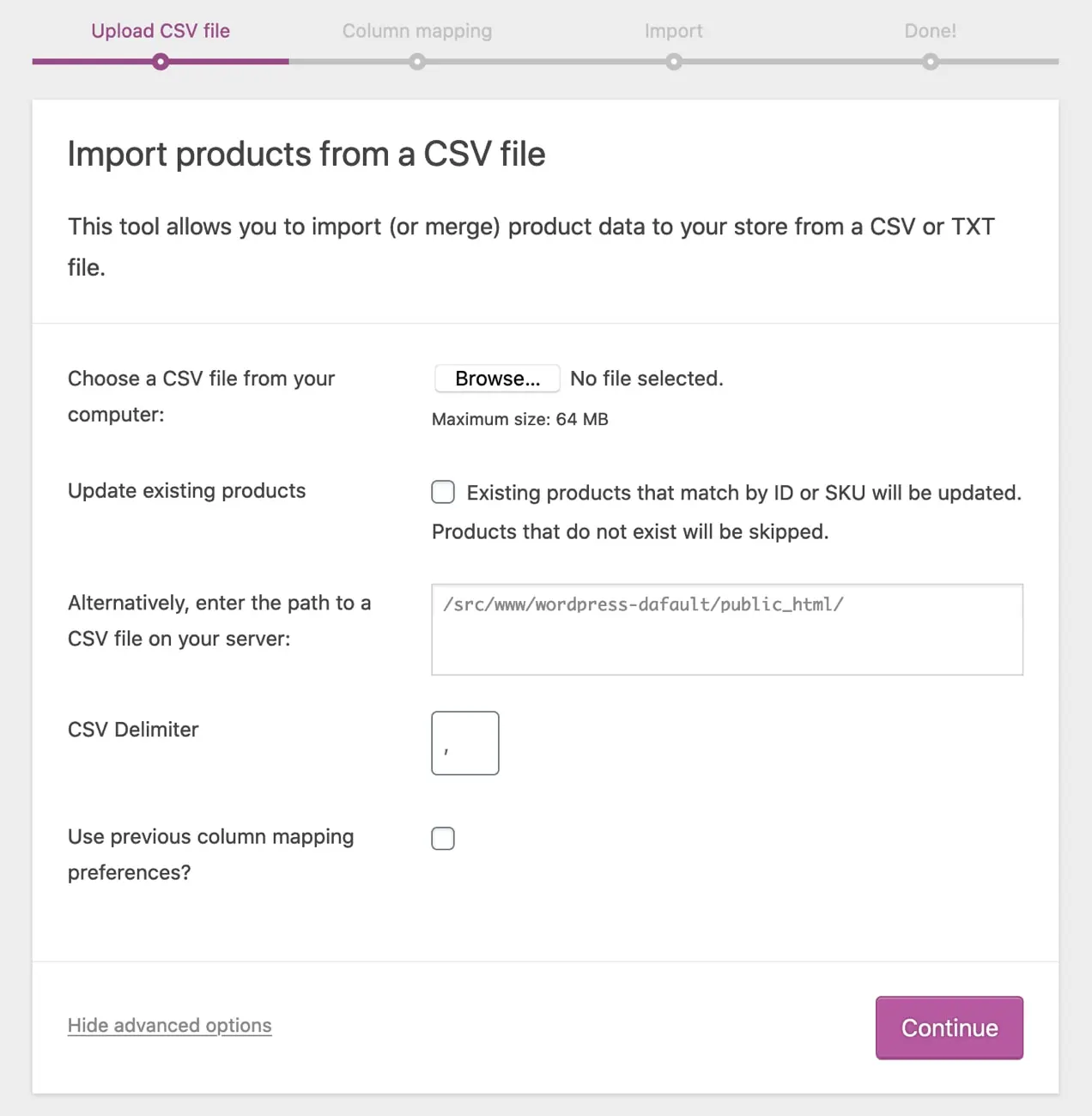
3. Seleccione Examinar para elegir el CSV que desea usar.
4. Si está actualizando productos existentes, marque la casilla Actualizar productos existentes .
5. Delimitador CSV: Generalmente los elementos CSV están separados por una coma. Si está utilizando un delimitador diferente en su archivo, puede configurarlo aquí.
6. Preferencias de mapeo de columnas: si ha establecido preferencias de mapeo de columnas en el pasado y desea usarlas, puede marcar esta casilla.
7. Haga clic en Continuar . Esto lo llevará a la pantalla de asignación de columnas .
WooCommerce intentará asignar automáticamente el nombre de la columna de su CSV a los campos .
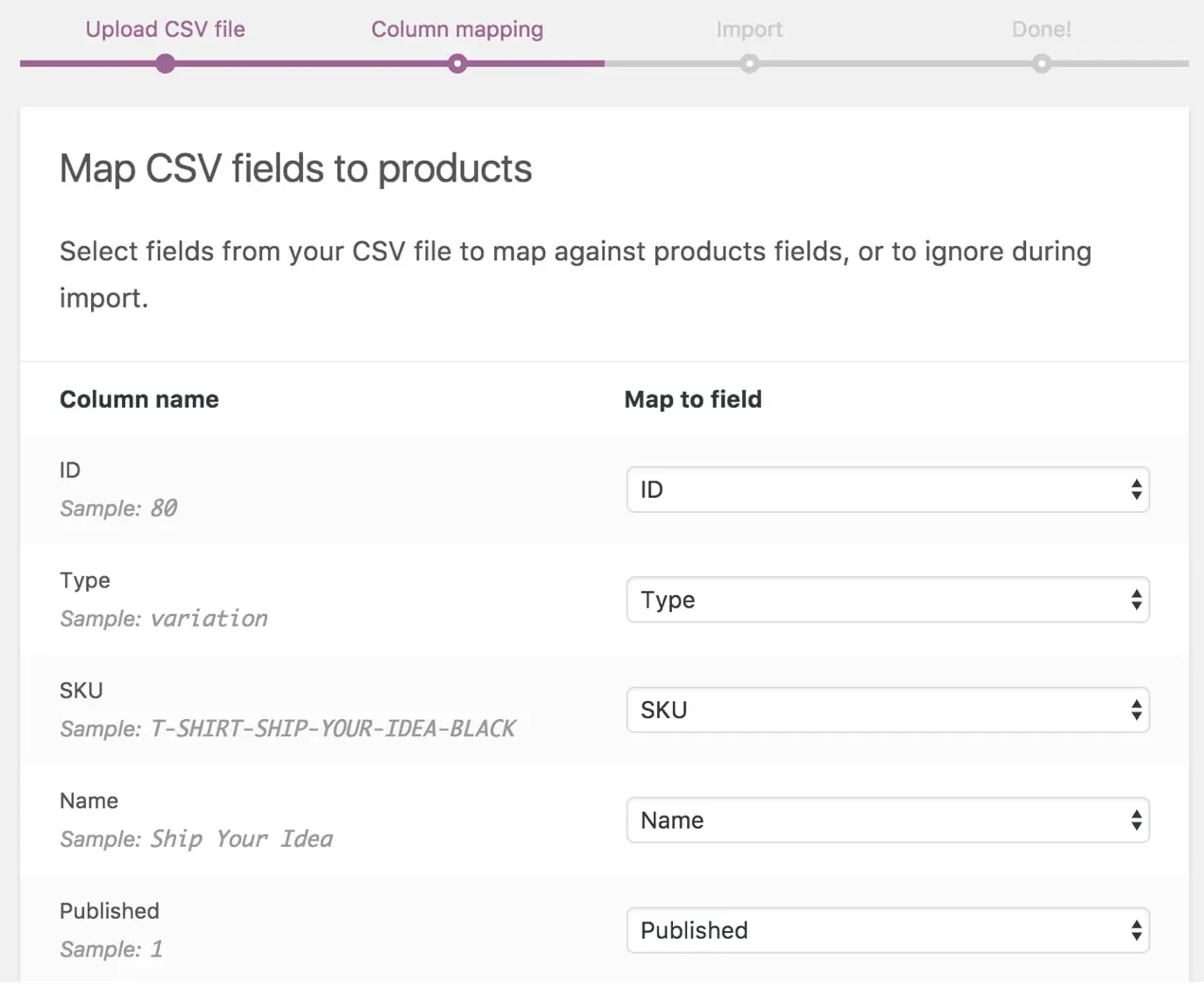
8. Si hay campos que no desea importar, puede usar los menús desplegables debajo de Asignar a campo para indicar 'No importar'. También puede seleccionar el campo al que desea asignar su nombre de columna. Las columnas no reconocidas o los campos no asignados no se importarán de forma predeterminada.
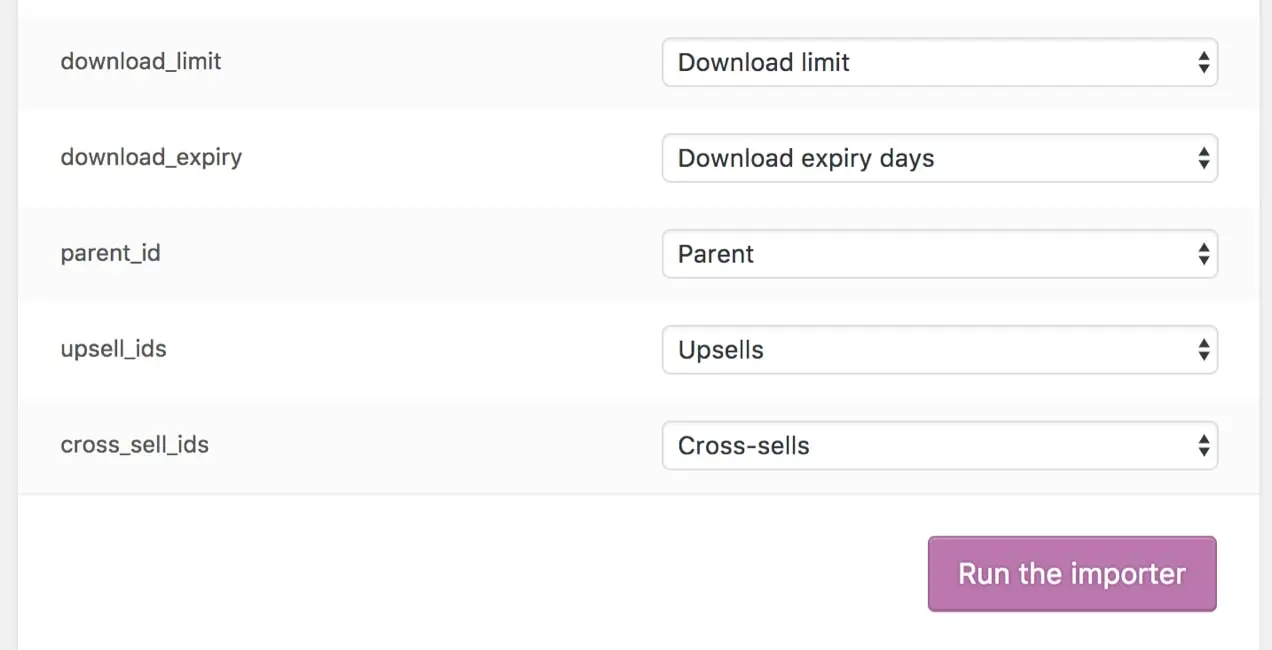
9. Una vez que haya mapeado todos sus campos, haga clic en Ejecutar el Importador .
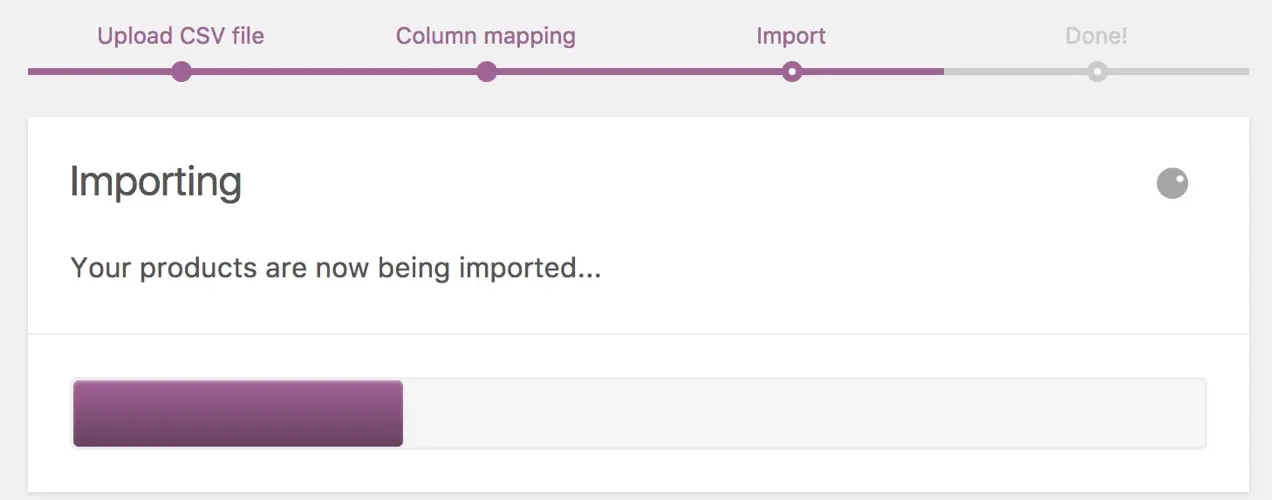
10. Verá una pantalla que dice “Importando. Sus productos ahora están siendo importados”. Espere hasta que el Importador haya terminado. No actualice su navegador mientras está en progreso. Cuando se complete la importación, serás redirigido a ¡Listo! y desde allí puede hacer clic en Ver productos para revisarlos y confirmar que se importaron correctamente.
Exportación de productos
Si necesita exportar productos de su tienda, el proceso es bastante sencillo.
1. En su tablero de WordPress, vaya a WooCommerce → Productos y haga clic en Exportar en la parte superior de su pantalla.
Accederá a Exportar productos a un archivo CSV. Desde aquí, puede seleccionar qué columnas, qué tipos de productos y qué categoría de productos desea exportar.
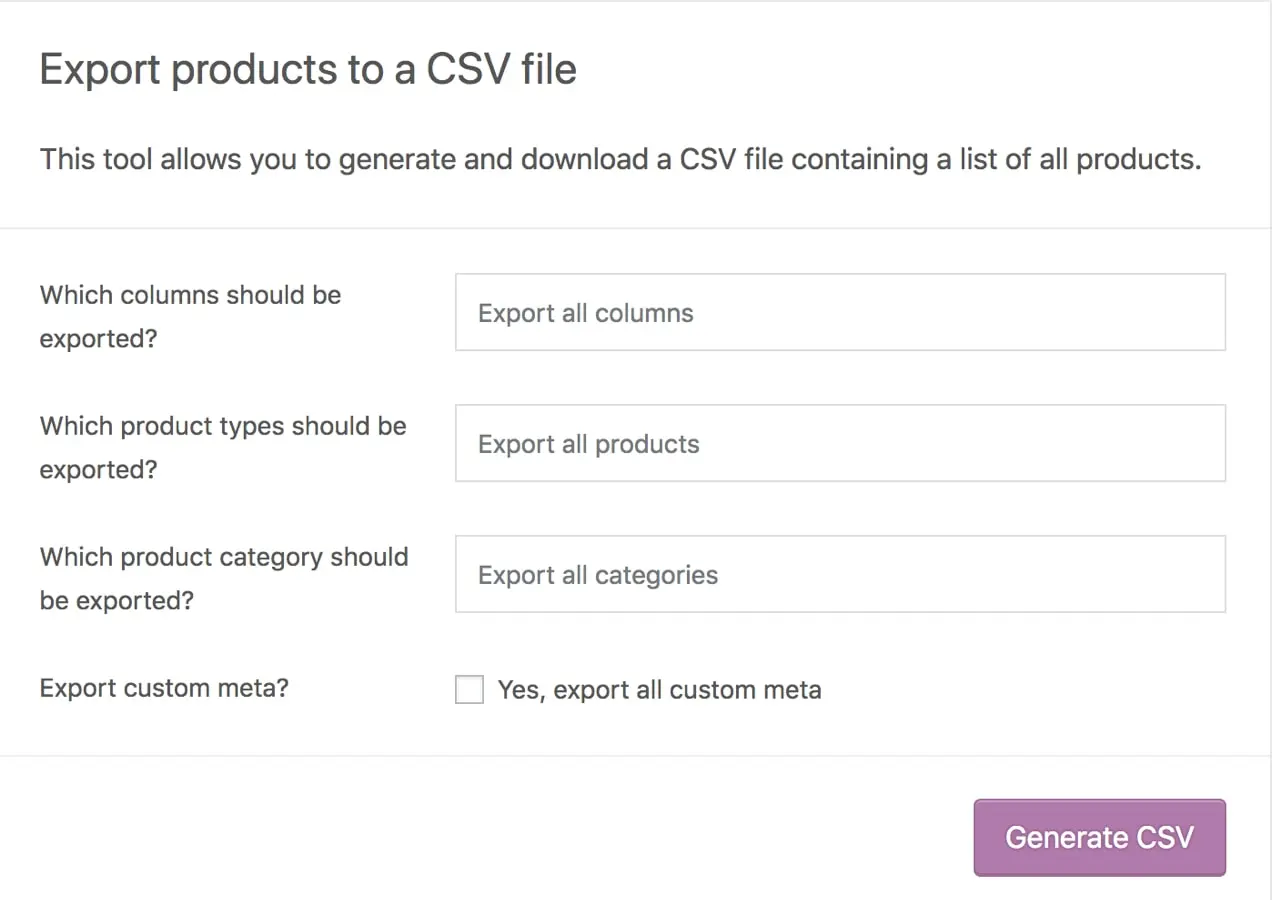
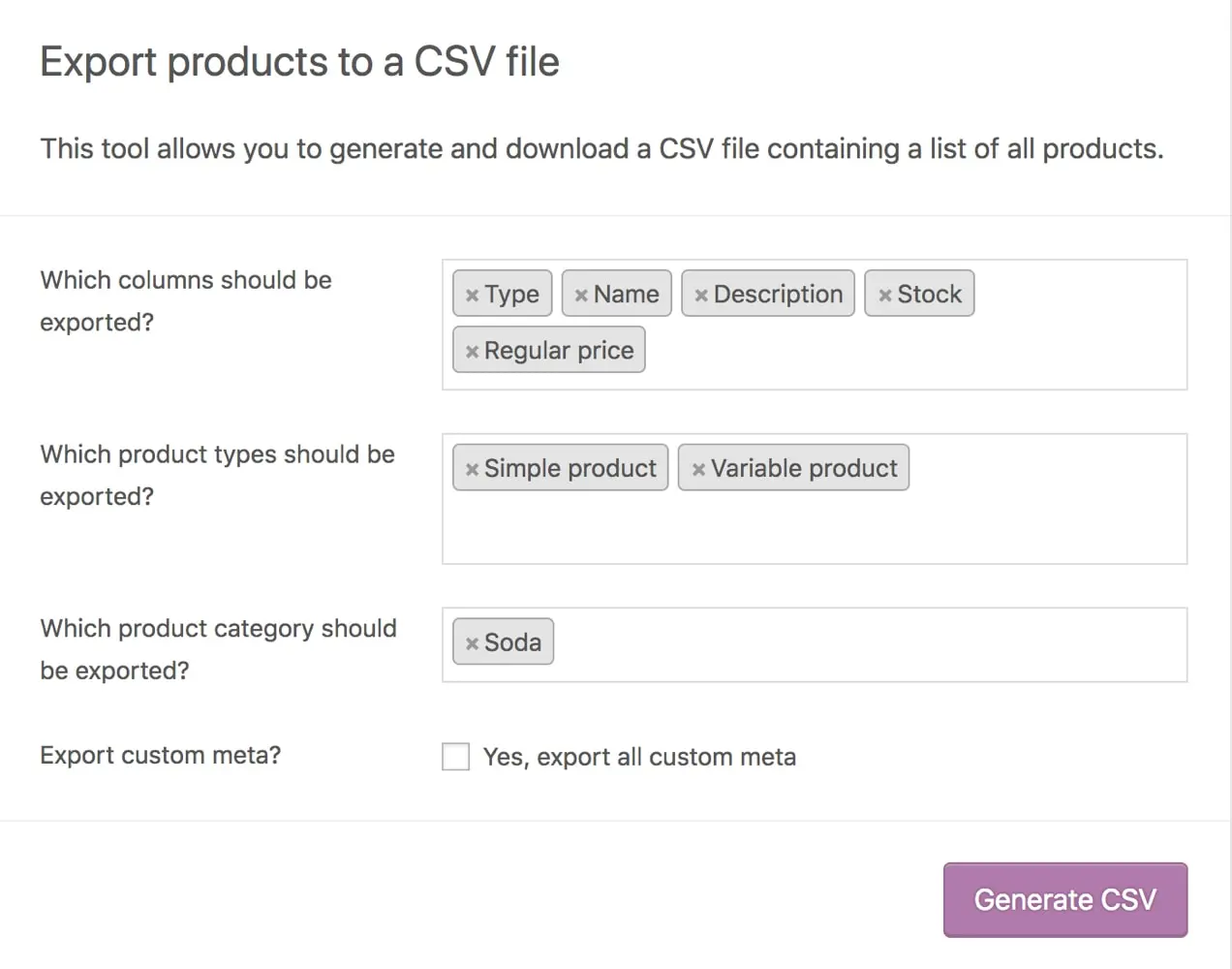
2. Haga sus selecciones, luego haga clic en Generar CSV .

3. Espere a que finalice la exportación y descargue su archivo.
Importación y exportación de productos de WooCommerce
Para obtener información más detallada sobre la importación y exportación de productos con las herramientas predeterminadas de importación y exportación de productos de WooCommerce, lea la documentación de introducción de WooCommerce.
Exportación de datos de productos y pedidos con WooCommerce Analytics
WooCommerce Analytics proporciona detalles de informes sobre las ventas, productos y pedidos de su tienda. Exportar estos datos es útil si desea revisar los productos más vendidos, comparar los ingresos de diferentes períodos de tiempo, obtener una descripción general de sus niveles de existencias o identificar a sus clientes más leales. Si bien no puede importar datos externos directamente a WooCommerce Analytics, si está utilizando una versión de WooCommerce anterior a la 4.0 y está actualizando a 4.0 o superior, puede importar datos históricos de su versión anterior de WooCommerce.
Tenga en cuenta que WooCommerce Analytics se limita a datos de nivel bastante alto y no importa/exporta información completa de productos o pedidos. Si necesita información detallada, como cuántas ventas se realizaron en un país específico durante un cierto período de tiempo o está buscando editar descripciones de productos en masa en su tienda, deberá exportar esos datos directamente desde su base de datos o usar una extensión como Suite de importación y exportación para WooCommerce.
Exportación de análisis de productos
En su vista de Product Analytics, puede elegir una fecha o un rango de fechas y luego ver todos los productos, ver un solo producto o elegir una vista de comparación de productos.
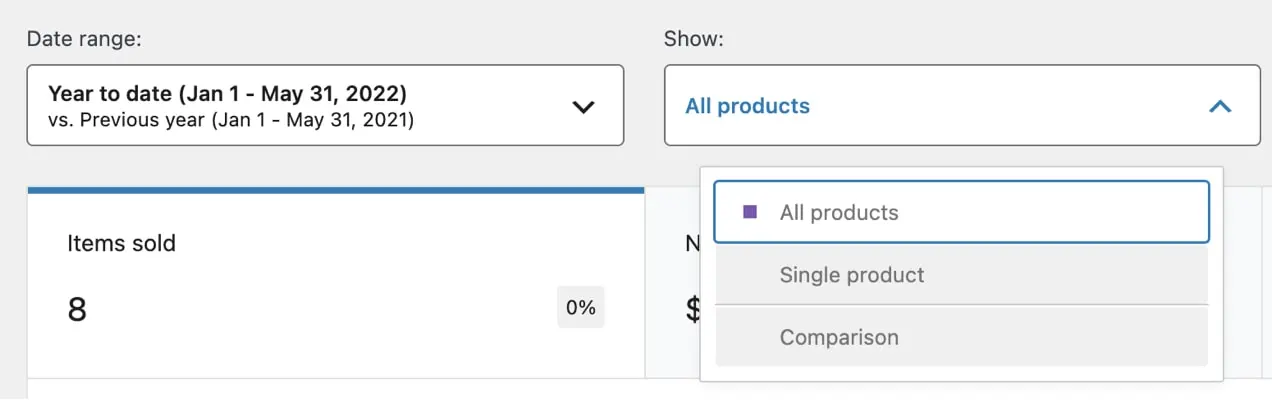
Los informes de productos pueden incluir:
- Titulo del producto
- SKU
- Número de artículos vendidos
- Las ventas netas
- Numero de ordenes
- Categorías
- Número de variaciones
- Estado de stock (En stock, Stock bajo, Agotado, N/A)
- Cantidad de stock
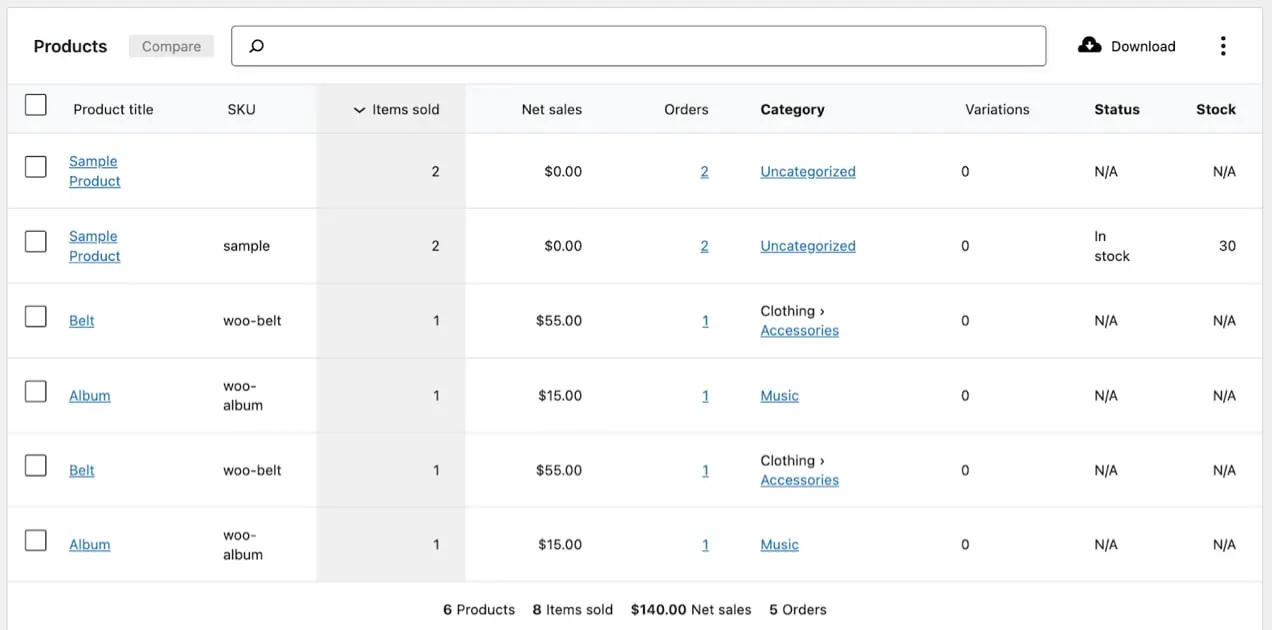
Para filtrar sus resultados por columnas de datos específicas, haga clic en los puntos suspensivos verticales en la parte superior derecha de la vista de resultados de su producto.
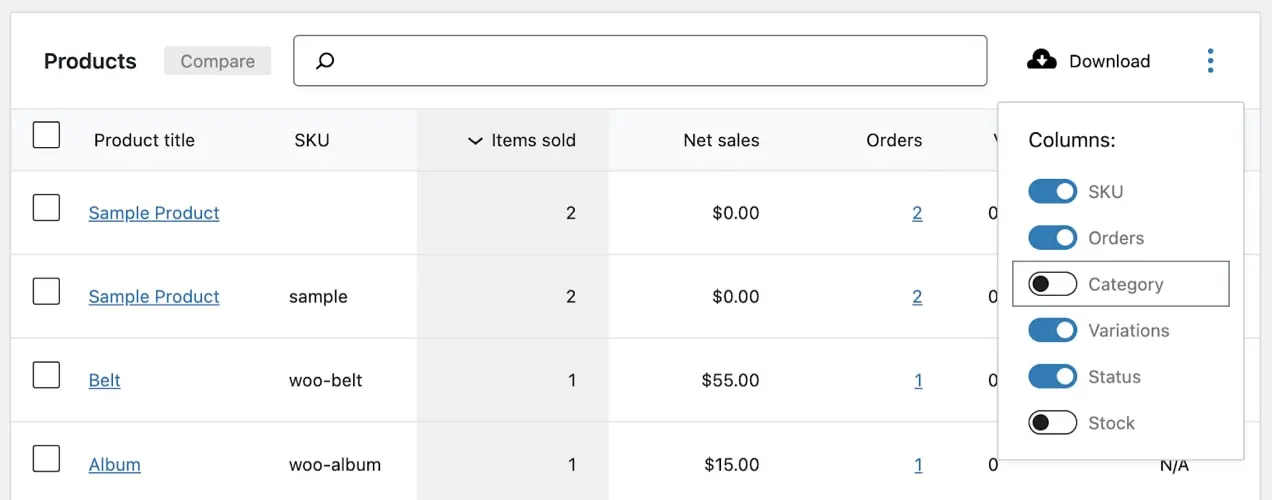
Puede activar o desactivar las columnas SKU, Pedidos, Categoría, Variaciones, Estado y Existencias. Cuando su informe refleje la información que necesita, haga clic en el botón Descargar en la parte superior derecha de la vista de resultados de su producto. Sus datos se descargarán como un archivo CSV.
Exportación de análisis de pedidos
En la vista Análisis de pedidos, puede elegir una fecha o un rango de fechas y luego ver todos los pedidos o elegir entre algunos filtros avanzados como:
- Estado del pedido
- Productos
- variaciones
- Códigos de cupón
- tipo de cliente
- Reembolsos
- Tasa de impuesto
- Atributos
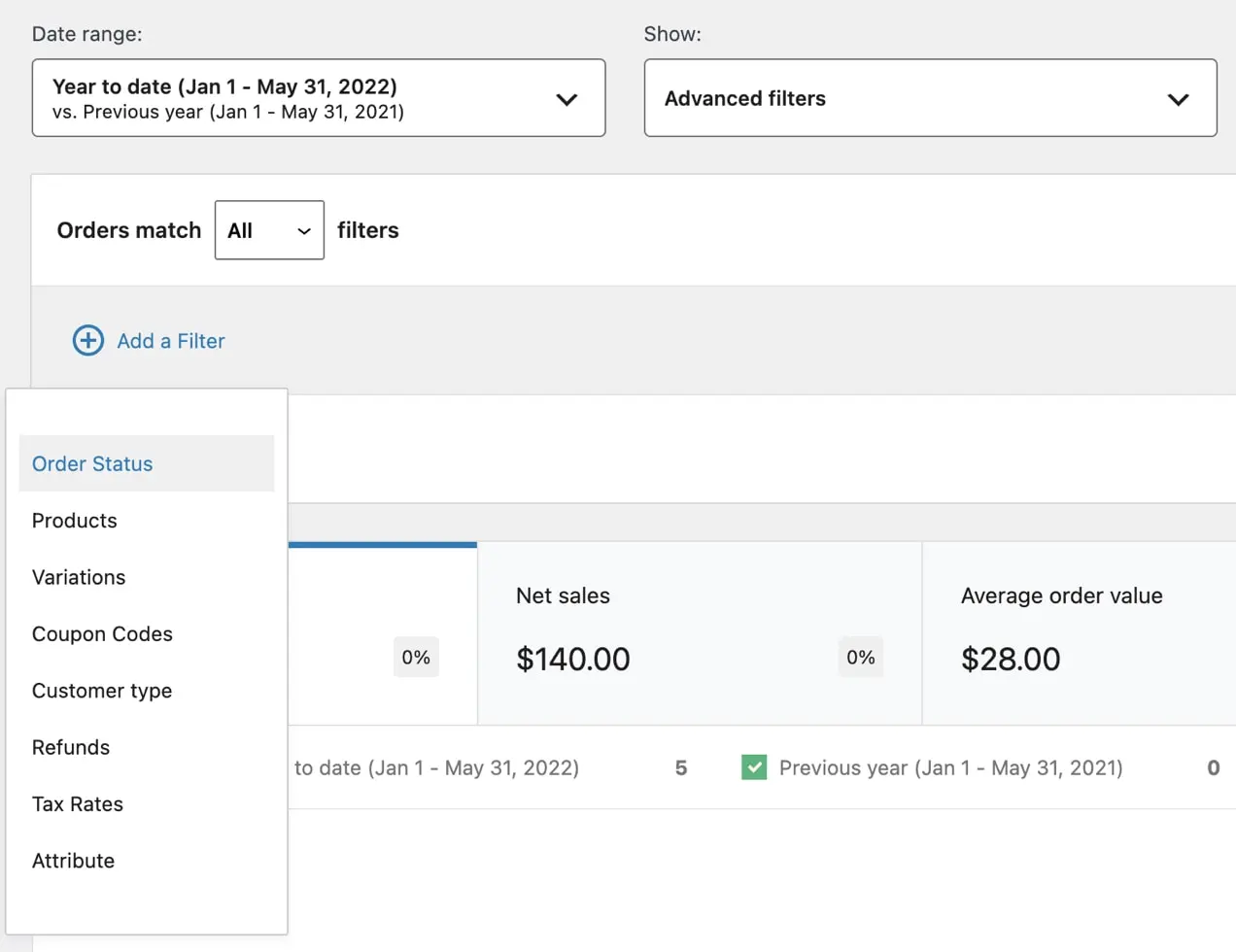
Los informes de pedidos pueden incluir:
- Fecha
- Número de orden
- Estado
- Nombre del cliente
- Tipo de cliente
- Producto(s) comprado(s)
- Número de artículos vendidos
- Cupón(es) utilizado(s)
- Las ventas netas
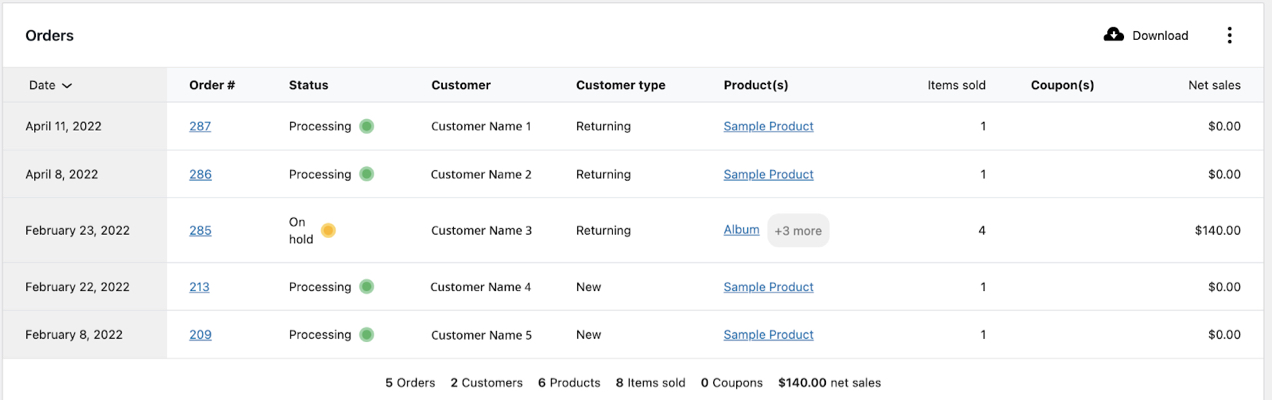
Para filtrar sus resultados por columnas de datos específicas, haga clic en los puntos suspensivos verticales en la parte superior derecha de la vista de resultados de su producto.
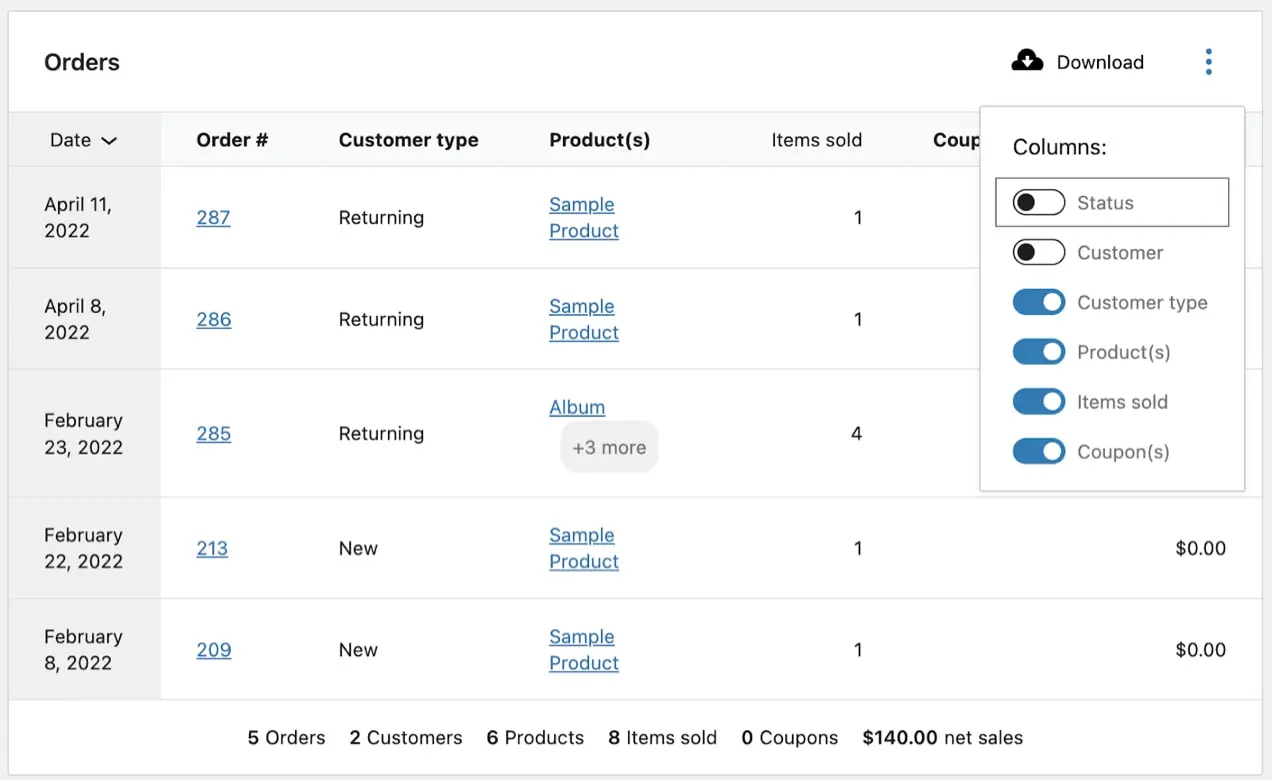
Puede activar o desactivar las columnas Estado, Cliente, Tipo de cliente, Producto(s), Artículos vendidos y Cupón(es). Cuando su informe refleje la información que necesita, haga clic en el botón Descargar en la parte superior derecha de la vista de resultados de su producto. Sus datos se descargarán como un archivo CSV.
Análisis de WooCommerce
WooCommerce Analytics es una herramienta de informes y análisis de datos que viene con la versión 5.3 y superior de WooCommerce. La suite incluye herramientas avanzadas de filtrado y segmentación para sus informes, descargas de informes en formato CSV y un panel personalizable para monitorear las métricas clave de su tienda. Aprende más
Exportación de datos de productos y pedidos con la herramienta de exportación de WordPress
WordPress de forma nativa le permite exportar diferentes tipos de publicaciones como archivos XML. Esta función se encuentra en Herramientas → Exportar en su panel de WordPress.
La herramienta de exportación de WordPress puede exportar tipos de publicaciones personalizadas como:
- Productos
- variaciones
- Pedidos
- Reembolsos
- cupones
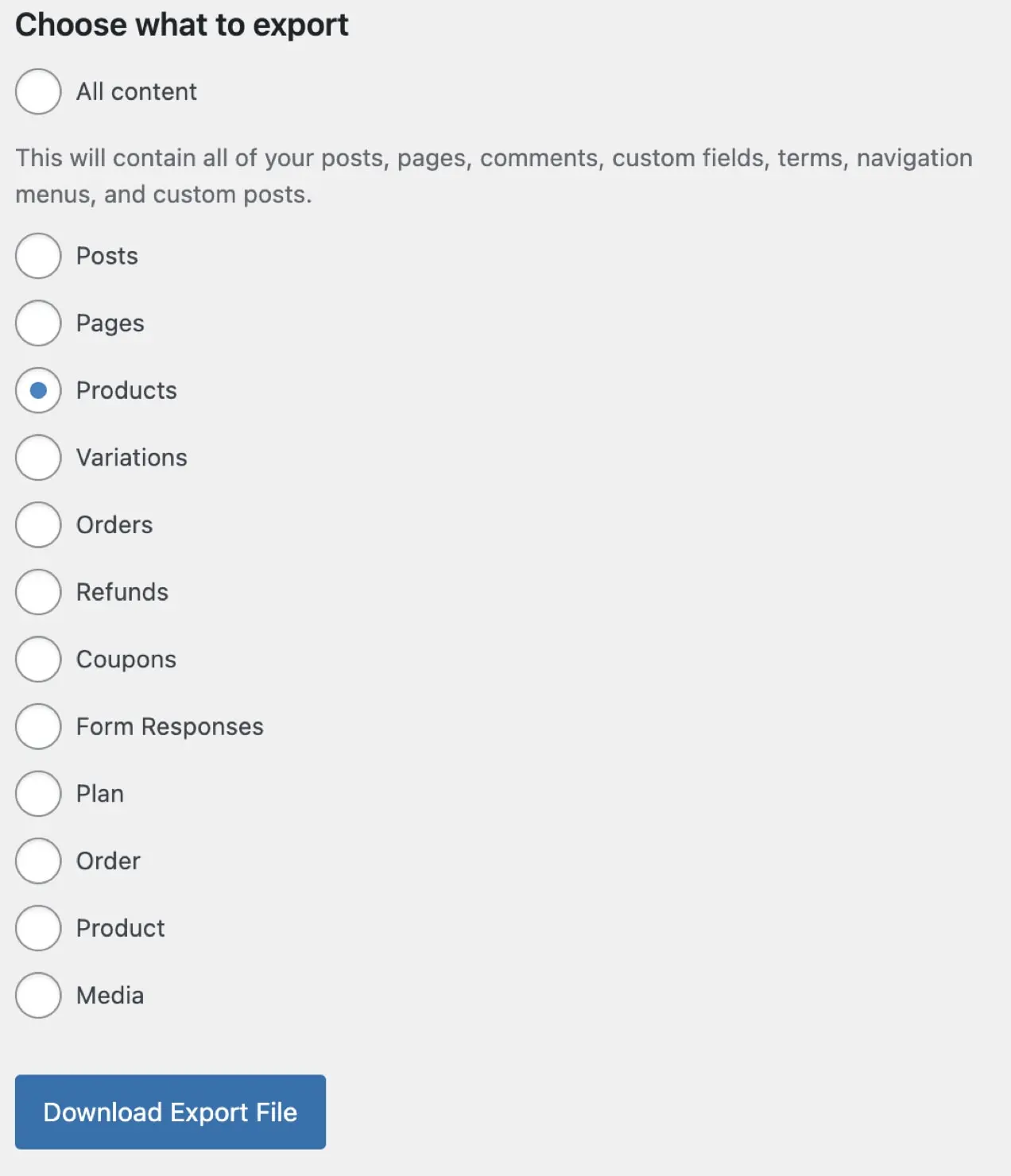
Nota: Elija Productos o Pedidos en lugar de Producto o Pedido al exportar.
Tenga en cuenta que para las exportaciones de pedidos, los resultados son algo limitados, ya que no incluye los nombres de los productos ni la cantidad vendida en cada pedido.
Es posible que el formato de la herramienta de exportación de WordPress tampoco sea ideal para sus propósitos. Los datos se exportarán como un archivo XML, por lo que, a menos que planee importar estos datos directamente a otro sitio de WooCommerce, probablemente querrá ver los resultados como un archivo CSV. Para hacer esto, deberá convertirlo a un archivo CSV usando Notepad ++ (Windows) o una herramienta de conversión en línea gratuita. El formato resultante no es bonito y puede ser un poco complicado de clasificar. Si necesita detalles del pedido, como qué productos se ordenaron y cuántos, aún tendrá que exportar esa información directamente desde la base de datos o usar un complemento para manejar sus exportaciones.
Importación de datos de productos y pedidos con la herramienta de importación de WordPress
Para importar datos de productos o pedidos con la herramienta de importación de WordPress, deberá asegurarse de que su archivo tenga el mismo formato que el archivo de exportación para cualquier tipo de publicación que esté importando. Exportar primero un tipo de publicación puede brindarle una plantilla sobre cómo configurar su archivo de importación.
Este archivo exportado también definirá qué tipos de datos se pueden importar. Esto es especialmente importante cuando se trata de la información del pedido, ya que el tipo de publicación Pedidos no incluye la información completa del pedido.
Si bien puede editar su archivo como CSV, una vez que su archivo esté configurado, debe asegurarse de guardarlo como un archivo XML.
Cuando su archivo esté listo y guardado en formato XML, abra su panel de WordPress y vaya a Herramientas → Importar .
Desplácese hasta la parte inferior de la siguiente pantalla hasta que encuentre la opción de WordPress, luego haga clic en Ejecutar Importador .
Seleccione su archivo XML usando el botón Elegir archivo , luego haga clic en Cargar archivo e importar .
Uso de extensiones de WooCommerce para importar y exportar productos y pedidos
La forma más rápida y menos propensa a errores de importar y exportar productos y pedidos de WooCommerce es usar una extensión. Esto ahorra tiempo y reduce la posibilidad de errores. Dependiendo de los datos que necesite, hay algunas excelentes soluciones para elegir: Import Export Suite para WooCommerce, Product CSV Import Suite, Customer/Order/Coupon CSV Import Suite y WooCommerce Customer/Order/Coupon Export.
Paquete de importación y exportación para WooCommerce
Con Import Export Suite para WooCommerce, puede importar, exportar, migrar y actualizar todos sus datos de WooCommerce de forma masiva utilizando un archivo CSV o XML. Todos los tipos de productos de WooCommerce son compatibles, incluidos:
- simple
- agrupados
- externo
- variable
También puede importar y exportar pedidos, reseñas de productos, cupones, suscripciones y clientes.
Import Export Suite para WooCommerce incluye otras características útiles, como:
- Importaciones y exportaciones programadas. Puede automatizar sus importaciones y exportaciones en el horario que elija. Estos procesos se ejecutan en segundo plano para que pueda continuar trabajando en otras áreas de su sitio.
- Historial de importación/exportación. La suite almacena todo su historial de importación y exportación e incluye la opción de volver a ejecutar la misma importación/exportación.
- Registros de datos y depuración. Puede ver todos los datos relacionados con sus procesos de importación/exportación y verificar los registros de depuración si un proceso falla y necesita solucionar el problema.
- Importe y exporte campos personalizados y metadatos ocultos.
- Cree exportaciones personalizadas usando filtros. Puede especificar el número total de productos para exportar, omitir las primeras n exportaciones, incluir o excluir productos por categoría y especificar productos específicos para exportar por nombre de producto.
Paquete de importación de CSV de productos
Product CSV Import Suite está específicamente orientado a la importación y exportación de productos. Además de poder importar y exportar los mismos tipos de productos que WooCommerce hace de manera predeterminada, también está configurado para manejar información de Reservas de WooCommerce, Proveedores de productos, Marcas de WooCommerce, Feed de productos de Google y Fotografía de WooCommerce.
Product CSV Import Suite puede capturar información de taxonomía y campos personalizados que puede incluir en sus importaciones y exportaciones. También importará datos personalizados de extensiones como complementos de productos y precios dinámicos.
Con Product CSV Import Suite, tiene un control más detallado de los datos de productos que exporta desde su tienda. También puede exportar productos en modo borrador.
Paquete de importación CSV de cliente/pedido/cupón
Customer/Order/Coupon CSV Import Suite es solo un importador. No genera exportaciones. Tendrá que comprar su complemento WooCommerce Customer/Order/Coupon Export u otro complemento de exportación de pedidos si desea exportar la información del pedido.
El importador puede manejar varios formatos de importación diferentes y las columnas se pueden asignar a los campos adecuados de WooCommerce para fusionar o crear pedidos. Sus datos se pueden importar como un archivo, copiar y pegar, o agregar a través de una URL.
Además de importar y fusionar pedidos, puede importar y fusionar clientes y cupones. Esta extensión también le permite importar campos personalizados y taxonomías asociadas con pedidos, clientes y cupones.
Se admiten varios métodos de envío por pedido y se importan los datos del pedido en segundo plano para que pueda importar grandes conjuntos de datos sin correr el riesgo de que se agote el tiempo de espera.
Exportación de cliente/pedido/cupón de WooCommerce
WooCommerce Customer/Order/Coupon Export es una herramienta de exportación que solo genera archivos en formato CSV y XML. Si necesita importar datos de clientes, pedidos o cupones, puede usar su extensión complementaria, Customer/Order/Coupon CSV Import Suite.
Con esta extensión, puede exportar pedidos individuales, clientes o cupones y automatizar sus exportaciones con transferencias de datos a través de FTP, HTTP POST o correo electrónico. El proceso de exportación se ejecuta de forma asíncrona en segundo plano en su sitio para que pueda continuar trabajando en otras áreas de su tienda mientras se completa la exportación.
Otras características útiles incluyen:
- Formatos personalizados que incluyen meta del cliente y del pedido. También puede personalizar las exportaciones para que se adapten a su CRM o sistema de cumplimiento de pedidos: reorganice y agregue nuevos campos e incluya metadatos personalizados y valores estáticos.
- Genere exportaciones masivas bajo demanda o programadas en función de los parámetros que defina.
- Compatible con complementos como Local Pickup Plus y Checkout Add-Ons, así como con muchos otros complementos.
¿Qué solución es adecuada para usted?
No existe una solución única para todos los requisitos de importación y exportación. Es posible que ya tenga lo que necesita de las herramientas integradas de importación y exportación de WooCommerce y WooCommerce Analytics. Si tiene una situación más singular, una extensión premium como Import Export Suite para WooCommerce podría ser su mejor opción.
Tómese el tiempo para considerar qué datos de importación y/o exportación necesita para administrar su tienda de manera eficiente y efectiva y elija la solución que mejor se adapte a sus objetivos.
